Google Chrome là một trình duyệt web tuyệt vời cho việc duyệt web hàng ngày, nhưng một điểm khiến nhiều người dùng cảm thấy phiền lòng là sự phát triển không giới hạn của bộ nhớ đệm (cache). Từ kinh nghiệm cá nhân, việc cho phép Chrome lưu trữ vô số tệp tạm thời cuối cùng sẽ làm chậm hệ thống và lãng phí dung lượng lưu trữ SSD một cách không cần thiết. Trong bài viết này, thuthuatonline.net sẽ hướng dẫn bạn cách giới hạn cache Chrome, giúp tối ưu hóa hiệu suất và quản lý tốt hơn không gian lưu trữ quý giá của bạn.
Vì Sao Nên Giới Hạn Kích Thước Bộ Nhớ Đệm (Cache) Của Chrome?
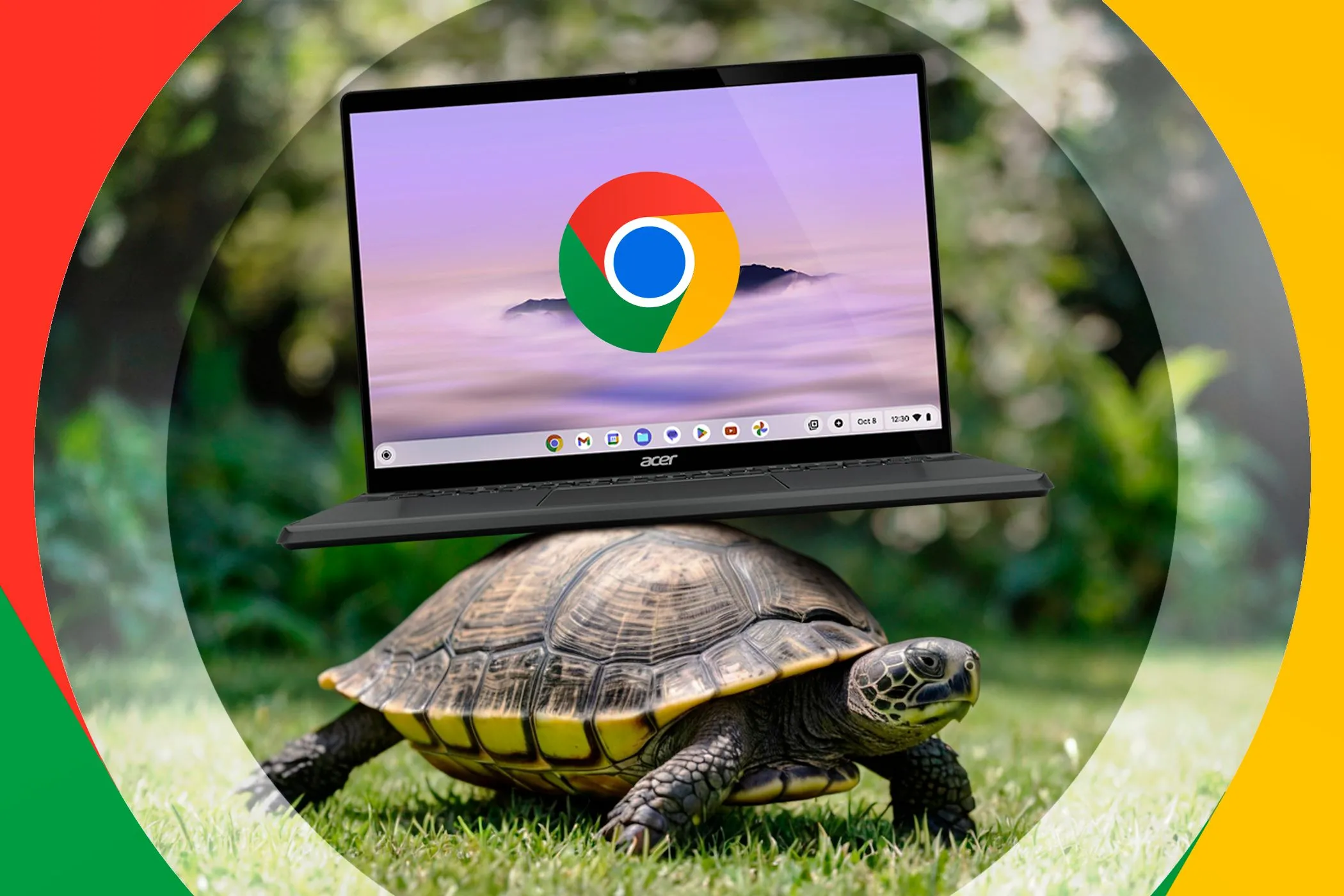 Một con rùa cõng Chromebook trên lưng, minh họa sự chậm chạp khi Chrome đầy cache và cần tối ưu hiệu suất.
Một con rùa cõng Chromebook trên lưng, minh họa sự chậm chạp khi Chrome đầy cache và cần tối ưu hiệu suất.
Bộ nhớ đệm của Chrome có thể nhanh chóng vượt khỏi tầm kiểm soát. Nhiều cấu hình Chrome tôi sử dụng đã lưu trữ dữ liệu cache vượt quá 3GB – đó là một phần đáng kể dung lượng SSD của tôi bị tiêu tốn bởi các tệp tạm thời mà tôi gần như sẽ không bao giờ cần lại.
Chrome tính toán kích thước cache dựa trên dung lượng ổ đĩa khả dụng của bạn, nghe có vẻ thông minh trên lý thuyết nhưng lại tạo ra vấn đề trong thực tế. Trên ổ đĩa 1TB của tôi, Chrome mặc định có thể sử dụng vài gigabyte mà không cần hỏi – nhưng tôi thà có không gian đó cho các tệp thực sự cần thiết và muốn đạt được hiệu suất tốt hơn từ ổ NVMe SSD của mình.
Tác động đến hiệu suất trở nên rõ rệt trên các ổ cứng cũ (HDD). Cache quá mức có nghĩa là nhiều thao tác I/O đĩa hơn, điều này có thể làm chậm hệ thống của bạn khi Chrome liên tục đọc và ghi dữ liệu tạm thời. Máy tính của bạn bắt đầu cảm thấy ì ạch trong các phiên duyệt web nặng.
Ngoài ra, còn có một khía cạnh quyền riêng tư bạn nên cân nhắc. Giới hạn dữ liệu được lưu trong bộ nhớ đệm sẽ giảm dấu chân kỹ thuật số của bạn và giúp dễ dàng xóa dấu vết duyệt web khi cần. Mặc dù cache và cookie phục vụ các mục đích khác nhau, nhưng cả hai đều lưu trữ thông tin về thói quen duyệt web của bạn.
Tôi đã nhận thấy rằng việc đặt một giới hạn cache hợp lý – khoảng 200-500MB – mang lại lợi ích về tốc độ tải trang nhanh hơn mà không gây phình to dung lượng lưu trữ. Trải nghiệm duyệt web của bạn vẫn mượt mà trong khi vẫn giữ mức sử dụng không gian đĩa của Chrome trong tầm kiểm soát.
Cách Giới Hạn Kích Thước Cache Chrome Bằng Cờ Lệnh (Command Line Flags)
Trước khi giới hạn bộ nhớ đệm của Chrome, việc kiểm tra xem nó hiện đang sử dụng bao nhiêu không gian là một ý tưởng hay. Điều này cung cấp một mốc cơ bản để làm việc (và sẽ cho thấy những trang web nào đang chiếm hết dung lượng lưu trữ của bạn!).
Bạn có thể tìm thấy kích thước cache của Chrome bằng cách gõ chrome://settings/content/all vào thanh địa chỉ. Sau đó, bạn có thể nhấp vào bất kỳ trang web nào và kiểm tra phần sử dụng của nó. Ngoài ra, bạn có thể điều hướng đến thư mục sau trong File Explorer:
C:UsersPCAppDataLocalGoogleChromeUser DataSau đó, đi đến thư mục hồ sơ Chrome của bạn và kiểm tra trực tiếp kích thước của thư mục Cache.
Phương pháp đơn giản nhất để giới hạn kích thước cache là thông qua các cờ lệnh (command-line flags). Cách tiếp cận này không yêu cầu sửa đổi Registry. Dưới đây là cách thiết lập:
- Nhấp chuột phải vào biểu tượng Chrome trên màn hình (desktop shortcut) và chọn Properties.
- Chuyển đến tab Shortcut.
- Trong trường Target, thêm
--disk-cache-size=209715200vào cuối. - Đảm bảo có một khoảng trống trước hai dấu gạch ngang.
- Nhấp vào Apply và OK.
- Khởi động lại Chrome để các thay đổi có hiệu lực.
Số 209715200 đại diện cho byte và bằng 200MB. Bạn có thể điều chỉnh giá trị này dựa trên nhu cầu của mình bằng cách sử dụng công cụ chuyển đổi đơn vị như Convert Units – tôi thường thích 400MB (419430400) cho các phiên duyệt web nặng. Điều này rất hữu ích nếu bạn đang gặp tình trạng Chrome sử dụng quá nhiều RAM, vì việc giới hạn cache có thể giảm tiêu thụ tài nguyên tổng thể. Giới hạn cache sẽ được áp dụng mỗi khi bạn khởi chạy Chrome thông qua shortcut cụ thể đó.
Buộc Giới Hạn Kích Thước Cache Chrome Qua Windows Registry
Nếu các cờ lệnh không hoạt động với thiết lập của bạn, Windows Registry cung cấp một giải pháp vĩnh viễn hơn. Phương pháp này áp dụng giới hạn cache trên toàn hệ thống, bất kể bạn khởi chạy Chrome bằng cách nào. Bạn sẽ cần quyền truy cập Registry Editor trước tiên – nếu nó bị vô hiệu hóa, hãy kiểm tra hướng dẫn của chúng tôi về cách kích hoạt quyền truy cập Registry Editor trong Windows 11.
Luôn sao lưu Registry của bạn trước khi thực hiện các thay đổi, vì ngay cả một chỉnh sửa sai cũng có thể gây ra các vấn đề hệ thống nghiêm trọng.
Dưới đây là quy trình từng bước để buộc giới hạn cache của Chrome thông qua Windows Registry:
- Mở hộp thoại Run bằng cách nhấn Windows + R và gõ
regedit, sau đó nhấn Enter. - Điều hướng đến
ComputerHKEY_LOCAL_MACHINESOFTWAREGoogleChrome. - Nếu các thư mục “Google” hoặc “Chrome” không tồn tại, hãy tạo chúng bằng cách nhấp chuột phải và chọn New rồi chọn Key.
- Nhấp chuột phải vào thư mục Chrome và chọn New rồi chọn DWORD (32-bit) Value.
- Đặt tên là
DiskCacheSize. - Nhấp đúp vào mục mới tạo và đặt giá trị thành kích thước cache mong muốn của bạn theo byte.
- Chọn Decimal làm hệ cơ số và nhập 209715200 cho 200MB.
- Nhấp OK và khởi động lại Chrome để áp dụng các thay đổi.
Tôi thường đặt giá trị của mình là 419430400 (400MB). Phương pháp Registry sẽ ghi đè bất kỳ cờ lệnh nào đã được đặt trước đó, biến nó thành giới hạn cache cố định cho hệ thống của bạn. Nó cũng hữu ích trong các môi trường được quản lý, nơi bạn muốn có giới hạn cache nhất quán trên tất cả người dùng. Cá nhân tôi thích cách tiếp cận này vì nó là “cài đặt một lần và quên”. Một khi đã cấu hình, mọi phiên bản Chrome đều tuân thủ giới hạn mà không cần các shortcut hoặc thông số đặc biệt.
Cách Kiểm Tra Xem Giới Hạn Cache Có Hoạt Động Hay Không
Việc đặt giới hạn cache sẽ không có ý nghĩa gì nếu chúng không hoạt động. Cách xác minh đơn giản nhất là kiểm tra trực tiếp kích thước thư mục cache của bạn. Điều hướng đến đường dẫn sau trong File Explorer:
C:UsersPCAppDataLocalGoogleChromeUser DataSau đó, đi đến thư mục hồ sơ Chrome của bạn và kiểm tra kích thước thư mục Cache. Sau các phiên duyệt web bình thường, nó không bao giờ được vượt quá giới hạn bạn đã đặt – nếu vượt quá, cấu hình của bạn không hoạt động.
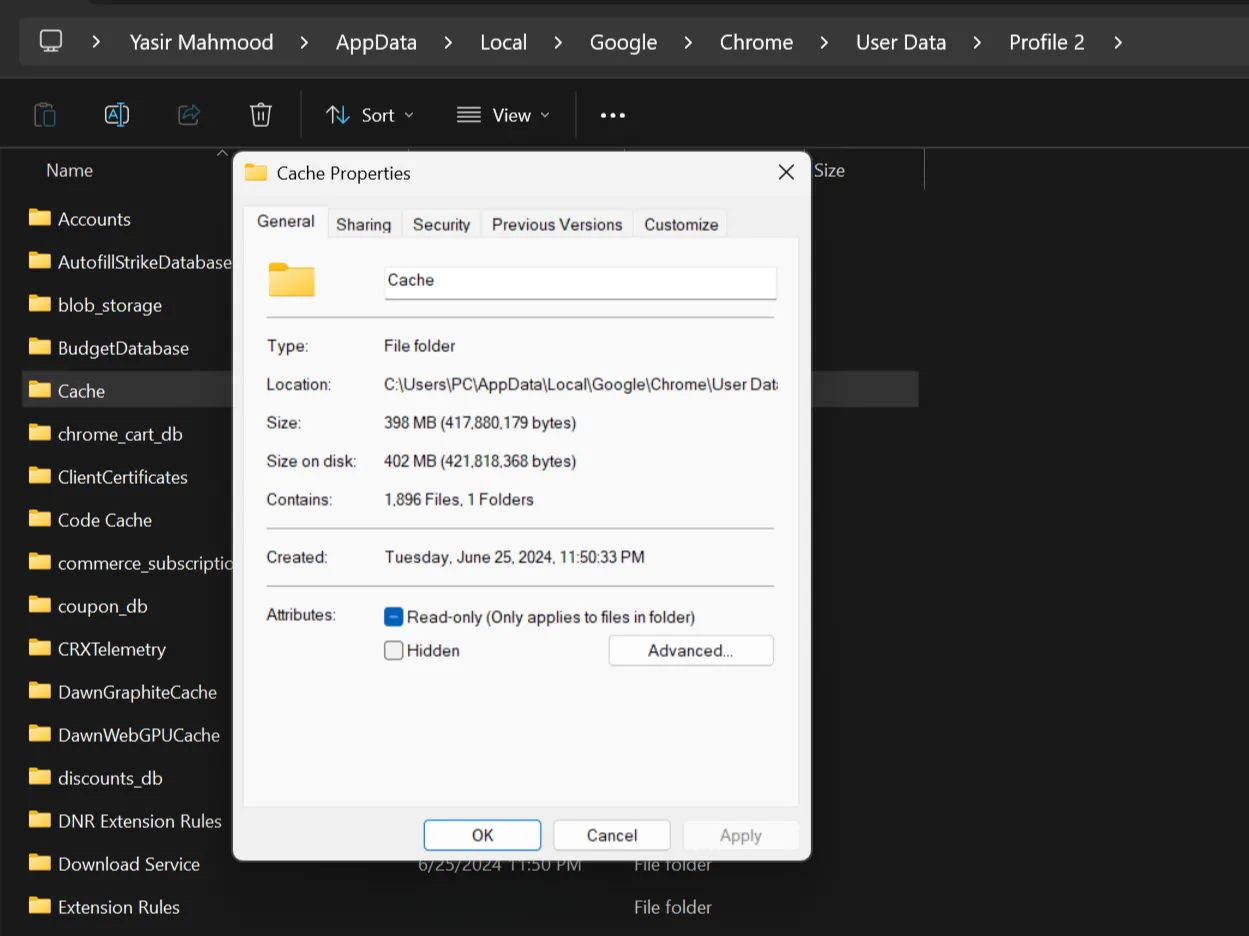 Thuộc tính thư mục bộ nhớ đệm (cache) của Google Chrome trên Windows, minh họa dung lượng sử dụng.
Thuộc tính thư mục bộ nhớ đệm (cache) của Google Chrome trên Windows, minh họa dung lượng sử dụng.
Nếu giới hạn không hoạt động, hãy kiểm tra lại cú pháp cờ lệnh hoặc mục nhập Registry của bạn. Lỗi chính tả trong trường đích (target) hoặc loại dữ liệu sai trong Registry có thể làm hỏng mọi thứ. Ngoài ra, một số tiện ích mở rộng của Chrome có thể gây nhiễu với giới hạn cache; hãy thử tắt chúng tạm thời nếu bạn đang gặp sự cố.
Kết Luận
Hành vi lưu trữ cache mặc định của Chrome chưa bao giờ hợp lý đối với tôi. Các phương pháp trên hoạt động hiệu quả, nhưng thành thật mà nói, Chrome nên cung cấp cài đặt này một cách tự nhiên. Cho đến khi Google bổ sung tùy chọn giới hạn cache tích hợp sẵn, những cách khắc phục này sẽ giải quyết hiệu quả vấn đề lưu trữ và giúp bạn tối ưu hóa trình duyệt. Hãy áp dụng các bước này để cải thiện hiệu suất máy tính và quản lý dung lượng ổ đĩa một cách thông minh hơn! Bạn có kinh nghiệm nào khác trong việc quản lý cache Chrome không? Hãy chia sẻ ý kiến của bạn trong phần bình luận bên dưới.


